Chromebook에서 Dropbox를 동기화하는 방법
Chrome OS를 사용하고 Dropbox 파일에 액세스해야 하는 경우 Chrome OS의 Linux 컨테이너를 사용하면 가능하다는 사실을 알게 되어 기쁠 것입니다!
GitFiend는 Linux, Mac OS 및 Windows용 무료 GUI git 클라이언트입니다. 저장소 복사, 저장소 내 검색, 자동 가져오기, 밀기, 당기기 등 사용자에게 다양하고 유용한 기능을 제공합니다. Chromebook에서 GitFiend를 작동시키는 방법은 다음과 같습니다.
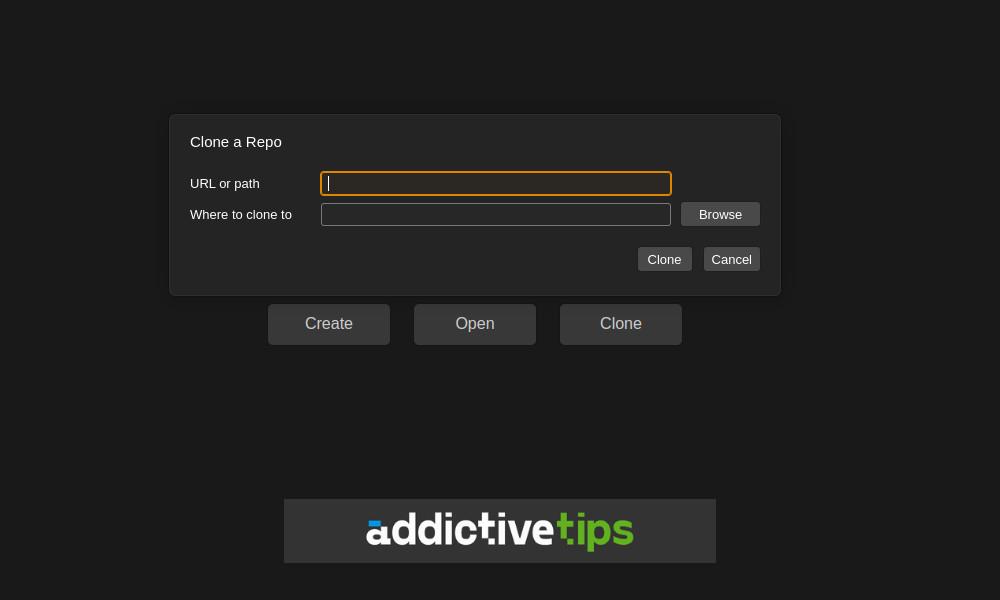
크롬북에서 Linux를 활성화하는 방법
Chromebook에 GitFiend GUI Git 클라이언트를 설치하려면 Linux 지원을 활성화해야 합니다. Linux 지원을 활성화해야 하는 이유는 GitFiend가 기본 Chrome OS 앱이 아닌 Linux Flatpak 앱이기 때문입니다.
o 시작하고 Chrome OS 대시에서 시계 아이콘을 클릭한 다음 톱니바퀴 아이콘을 선택하여 Chromebook 설정 영역을 로드합니다. Chromebook 설정 영역에 들어가면 '고급'을 찾은 다음 화살표 버튼을 클릭하여 사용 가능한 고급 옵션을 표시합니다.
"Linux 개발자 환경"에 대한 "고급" 옵션을 살펴보십시오. 이 옵션을 찾았으면 "켜기" 버튼을 클릭합니다. "켜기" 버튼을 선택하면 Debian Linux 컨테이너와 터미널 앱이 시스템에 다운로드 및 설치됩니다.
터미널 앱과 컨테이너가 설치되면 터미널이 열립니다. "Penguin" 옵션을 찾아 마우스로 선택하여 Chrome OS Linux 환경에 로그인합니다. apt update그런 다음 컨테이너의 소프트웨어 소스를 업데이트하는 명령을 실행해야 합니다 .
sudo apt update
소프트웨어 소스가 최신 상태이면 명령을 사용하여 컨테이너에 사용할 수 있는 다양한 패치를 설치해야 합니다 apt upgrade.
sudo apt upgrade
모든 것이 최신 상태이므로 Chromebook에서 Linux 환경을 사용하여 GitFiend를 작동시킬 수 있습니다.
Chrome OS에 GitFiend를 설치하는 방법 – DEB
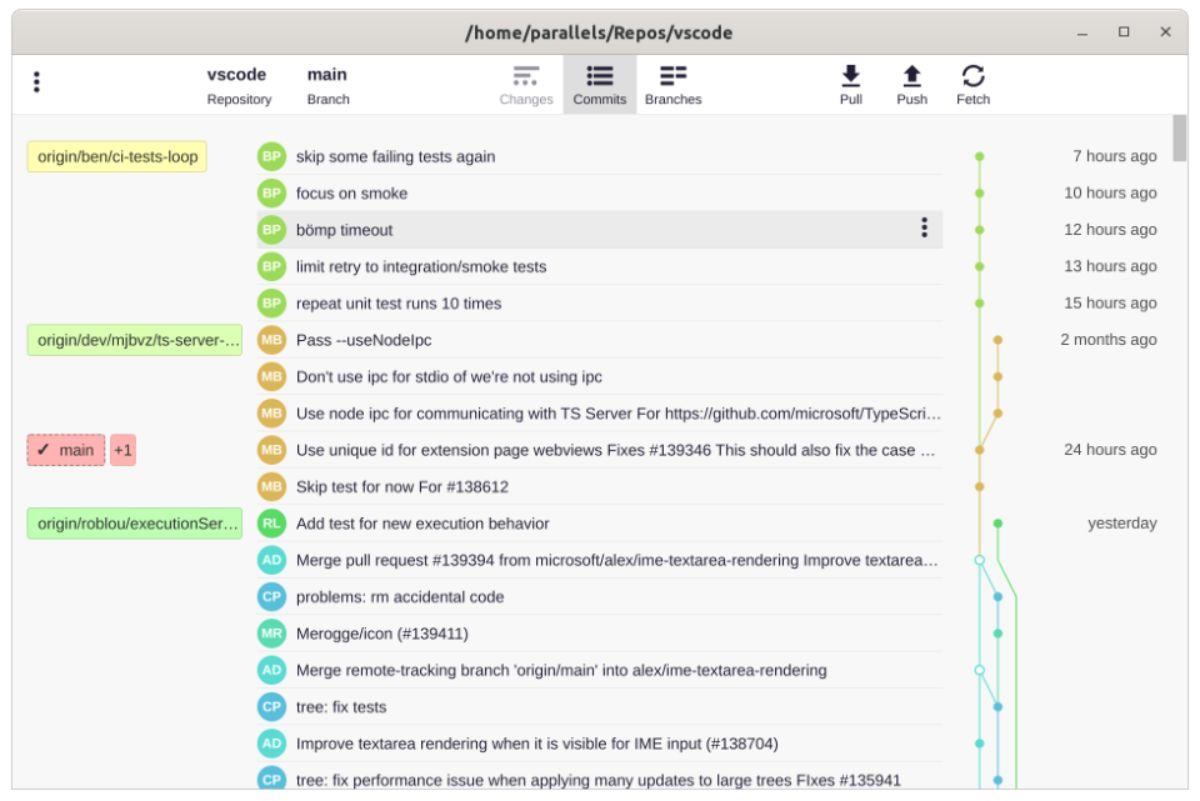
Chromebook에서 GitFiend를 작동시키는 가장 쉬운 방법은 다운로드 가능한 .Deb패키지를 이용하는 것입니다. 이 패키지를 사용하려면 먼저 Chrome OS 터미널 앱을 실행하세요. 열리면 "Penguin"을 찾아 마우스로 선택하여 로드합니다.
Chrome OS 터미널 앱이 열리고 사용할 준비가 된 상태에서 wget명령을 실행하여 최신 GitFiend 애플리케이션을 컴퓨터에 다운로드합니다. 다운로드 프로세스는 완료하는 데 몇 분 밖에 걸리지 않습니다. 파일을 Linux 컨테이너에 직접 배치합니다.
wget https://gitfiend.com/resources/GitFiend_0.42.0_amd64.deb
패키지 .Deb가 컴퓨터에 다운로드되면 설치 프로세스를 시작할 수 있습니다. 패키지를 설치하는 가장 좋은 방법은 apt명령을 사용하는 것입니다. dpkg이 명령은 필요한 종속성을 자동으로 처리하므로 명령 보다 선호됩니다 .
sudo apt install ./GitFiend_0.42.0_amd64.deb
패키지가 설치되면 Chrome OS 앱 메뉴의 "Linux 앱" 폴더를 통해 Chromebook에서 GitFiend에 액세스할 수 있습니다.
Chrome OS에 GitFiend를 설치하는 방법 – Flatpak
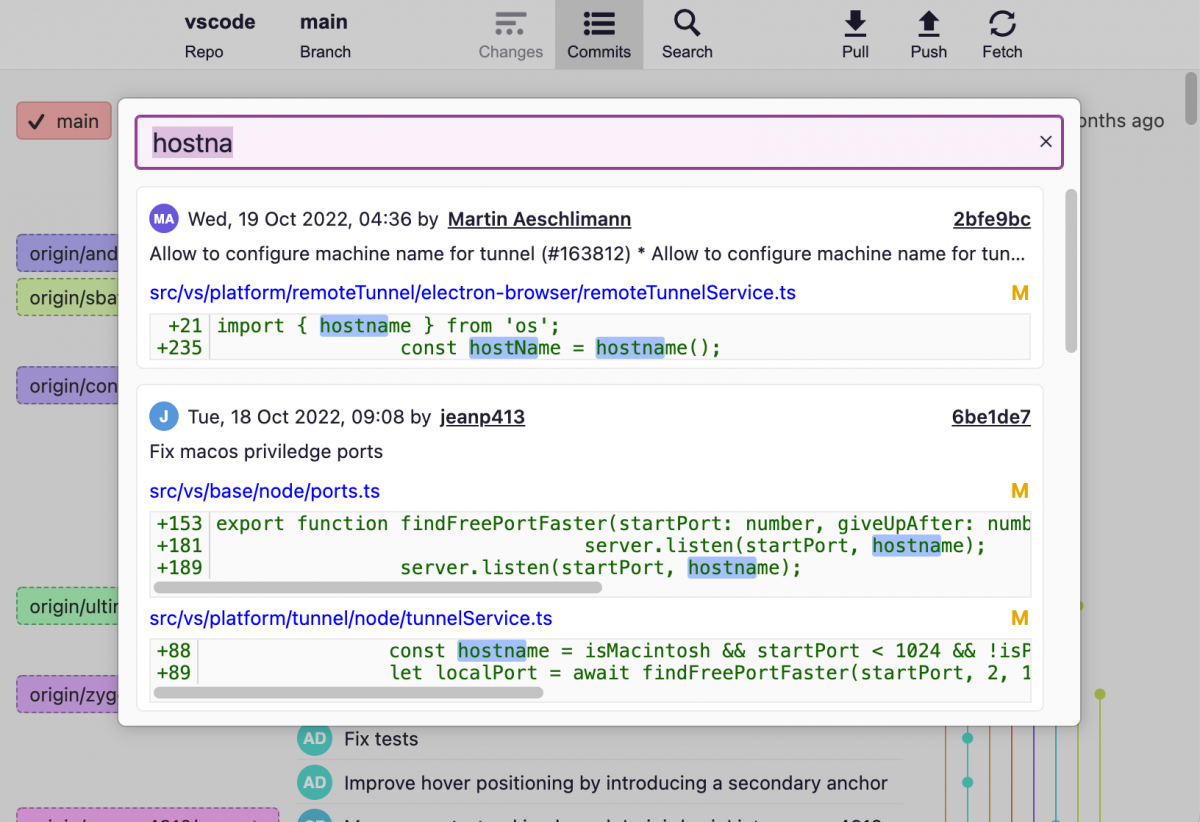
Chromebook에서 GitFiend를 작동시키는 또 다른 방법은 Flatpak입니다. 시작하려면 Chrome OS 데스크톱 에서 터미널 창을 엽니다 . 앱 메뉴에서 "터미널"을 검색하여 터미널 창을 열 수 있습니다. 터미널 앱이 열리면 "Penguin" 옵션을 찾아 마우스로 클릭하여 Linux 명령줄 인터페이스를 로드합니다.
터미널이 로드된 상태에서 apt install명령을 사용하여 "flatpak" 패키지를 설치합니다. 이 패키지는 Flatpak 패키징 시스템용 런타임입니다. Linux 컨테이너에서 이를 설정해야 하며, 이것이 없으면 어떤 앱도 올바르게 실행되지 않습니다.
sudo apt install flatpak
Flatpak 런타임을 설정한 후에도 설치 프로세스가 끝나지 않습니다. 이제 Flathub 앱 스토어를 설정해야 합니다 . 이 앱 스토어에는 GitFiend가 있으며 활성화되면 쉽게 설치할 수 있습니다. 활성화하려면 다음 flatpak remote-add명령을 실행하십시오.
flatpak --user remote-add --if-not-exists flathub https://dl.flathub.org/repo/flathub.flatpakrepo
이제 Flathub 앱 스토어를 활성화했으므로 flatpak install아래 명령을 사용하여 Chromebook에 GitFiend 앱을 설치할 수 있습니다.
flatpak install flathub com.gitfiend.GitFiend
Chrome OS에 GitFiend 설치하는 방법 – AppImage
일반적으로 GitFiend를 .DebFlatpak 패키지로 설치하는 것이 좋지만 AppImage로 작동하도록 할 수도 있습니다. 소프트웨어를 AppImage로 설치하려면 먼저 Chrome OS 터미널을 시작합니다. 그런 다음 wget명령을 사용하여 AppImage를 다운로드합니다.
wget https://gitfiend.com/resources/GitFiend-0.42.0.AppImage
AppImage를 컴퓨터에 다운로드한 후 chmod명령을 사용하여 실행 가능하도록 파일의 권한을 업데이트하십시오.
chmod +x GitFiend-0.42.0.AppImage
이제 다음 명령을 사용하여 Chromebook에서 GitFiend 애플리케이션을 실행할 수 있습니다.
./GitFiend-0.42.0.AppImage
Chrome OS를 사용하고 Dropbox 파일에 액세스해야 하는 경우 Chrome OS의 Linux 컨테이너를 사용하면 가능하다는 사실을 알게 되어 기쁠 것입니다!
Chromebook에서 Jellyfin 미디어 서버의 콘텐츠를 시청하고 싶으신가요? Delfin 앱으로 스타일리시하게 시청하는 방법을 알아보세요.
크롬북이 있지만 Google 크롬 사용이 싫으십니까? Linux 컨테이너 시스템 덕분에 원하는 모든 브라우저를 사용할 수 있습니다! 방법은 다음과 같습니다!
Chromebook에서 Obsidian 노트와 기술 자료에 액세스하고 싶으신가요? Obsidian 앱 설치 방법을 알아보세요.
노트북이나 데스크톱을 ChromeOS 기기로 바꾸고 싶으신가요? Google의 새로운 ChromeOS Flex를 사용하면 가능합니다. 설치 방법을 알아보세요.
2020년 이후 Zoom은 매우 중요한 프로그램이 되었습니다. 불행히도 Chrome OS용 Zoom의 기본 릴리스는 없습니다. 그러나 Linux Zoom이 있습니다.
Visual Studio Code는 매우 인기 있는 코드 편집기입니다. Chromebook 또는 Chrome OS 데스크톱에서 실행하는 방법은 다음과 같습니다.
크롬북에서 공식 텔레그램 앱을 사용하고 싶으신가요? Chrome OS에서 Android 및 Linux 앱을 지원하면 가능합니다.
Chrome OS 데스크톱을 위한 견고한 YouTube Music 클라이언트가 필요하십니까? YTMDesktop을 사용해 보십시오. 매우 유용한 기본 Linux YouTube Music 앱입니다.
Chromebook에서 Microsoft Teams를 사용해야 합니까? Chrome OS Linux 컨테이너 덕분에 MS Teams를 쉽게 사용할 수 있습니다!
